بسم الله الرحمن الرحيم
اليوم نقدم لكم كيفية عمل التولبار بأسم منتداكم
أولا يجب علينا التعرف على التولبار
ما هو التولبار ؟؟
التولبار هو شريط الأدوات الذى يظهر بمتصفحك و بمتصفح من يقوم بتحميله من منتداك
و هو مثل شريط أدوات الياهو الذى يظهر بأغلب المتصفحات
مثال

ما هى فائدة التولبار ؟؟
أولا منظر جميل على جهازك أن يكون هناك تولبار بأسم منتداك
ثانيا دعاية جميلة لمنتداك لكل من يحمل التولبار الخاص بك و يظهر على المتصفح الخاص به
ثالثا من خصائص التولبار البحث من خلاله عن أى شيىء على شبكة الأنترنت
رابعا يمكنك من خلاله الإستماع إلى أحد الإذاعات المتاحة عليه
خامسا متابعة لأهم الأخبار و أخرها حسب المجال الذى تقوم بإختياره عندما تقوم بإنشاءه
ثانيا كيفية عمل التولبار
1- عليك بالدخول إلى هذا الموقع
http://accounts.conduit.com/wizard/?ref_id=HomePage
تكتب رابطة منتداك لابد ان تبدأ
http://
ثم تختار لغة الشريط

2- بعد الإختيار يظهر مثل ذلك
و نضغط على
Next

3- عليك كتابة النص الذى سيظهر كأسم للتولبار
الذى سيظهر على متصفحك و متصفح كل من يحمله
و تختار لون الكتابة للأسم
ثم نضغط
Next
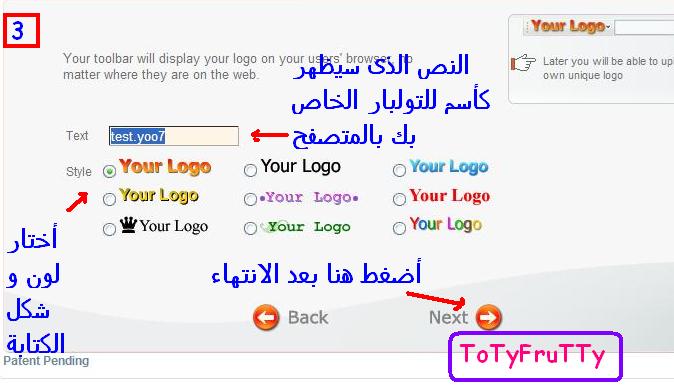
4- عليم إختيار محرك البحث الذى سوف يعتمد عليه التولبار الخاص بك
و الضغط على
Next
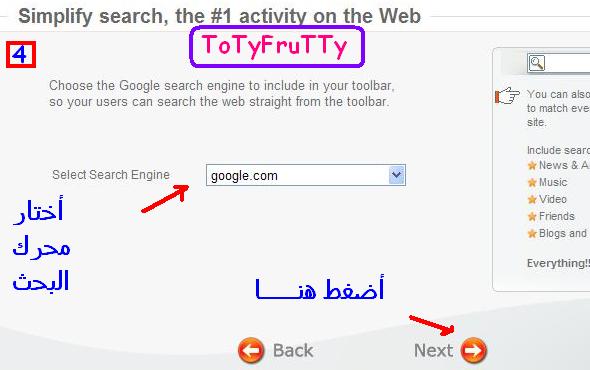
5- خاصية غير إجبارية أى يمكن تجاوزها و الضغط على
create
والانتقال إلى نمرة 9 بالصور
أما لو أردت هذة الخاصية و هى قائمة إبحار لأحدى المجالات المختلفة
و تزيد من حركة المرور على منتداك من خلال تبادل الزيارات و لكن بالطبع لا تعد بأعضاء جدد
مجرد محاولة و شكل جميل للتولبار
أضغط
Next
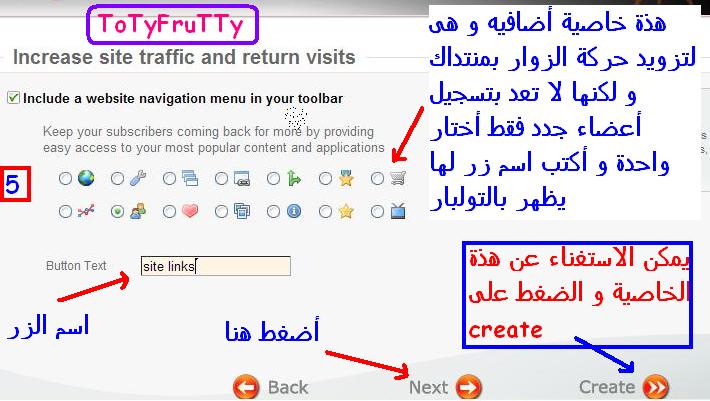
6- خاصية أخرى و هى عرض أخر الأخبار الهامة عن إحدى المجالات التى تختارها
و يمكن تجاوزها أيضا بأغتيار
create
و الانتقال إلى نمرة 9
أو أختيار ما تريد و الضغط على
Next

7- خاصية أخرى و هى تركيب إذاعة
و تظهر على شريط التولبار كمذياع بأزرار للتشغيل و التوقف
بمكنك تجاوز هذة الخاصية ان لم تريدها بالضغط على
create
و الانتقال إلى نمرة 9
أو إذا أردتها عليك إختيار نوع الموسيقى المفضله أو الأغانى
و الضغط على
Next

8- خاصية أخرى و هى إعلانات تظهر فى التولبار و تدفع لك ان تم الغشتراك من خلال التولبار الخاص بك و كثرة المرور على مواقعهم و بالطبع لا يوجد مصداقية لمثل تلك المواقع اذا أردت تجاوز هذة الخاصية
إضغط
Create
و الانتقال إلى نمرة 9
أما إذا أردتها كشكل للتولبار علم عليها و أضغط
Next

9- اتمام العملية
ملىء البيانات المطلوبة كما هو موضح بالصورة
و هذة البيانات ستستخدمها كلما أردت الدخول الى موقعهم و إضافة خصائص أخرى إلى شريط التولبار الخاص بمنتداك
ثم أضغط على
Create my Toolbar

10- سيقوم الموقوع بإعداد كلباتك فعليك الإنتظار قليلا
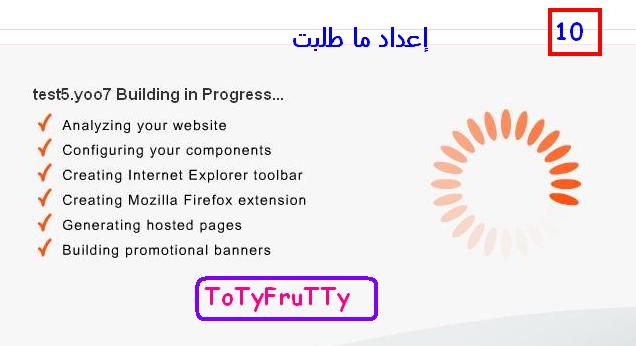
11- مبروك لديك تولبار لمنتداك الان
أذا أردت تحميله أختار أول أختيار
ثم أكمل الخصائص حتى تمكنك من الحصول على الكود الذى ستقوم بوضعه بمنتداك حتى تتيح التحميل لأعضاءك
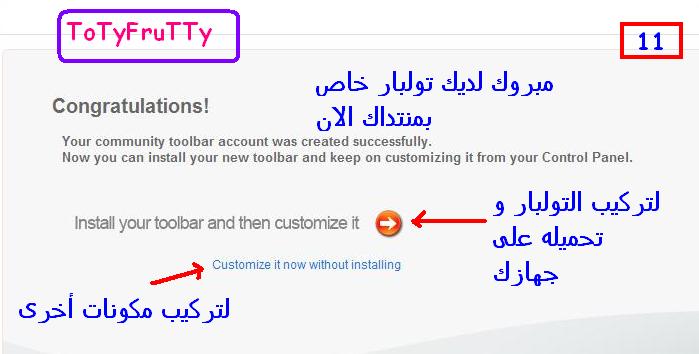
12- خصائص إضافيه ممكن تركيبها
أختار ما تريد إذا أردت

13- من نفس الصفحة بالأعلى أضغط على
Banners
و أختار شكل البانير الذى تريده
و الذى سيظهر بمنتداك
حتى يضغط عليه الأعضاء و يقومون بتحميل التولبار

14- بعد أختيار التولبار ووضع الاختيار على رقم 2 ليتم التحميل مباشرة من منتداك
أنقل الكود الذى سيظهر و ضعه بمنتداك بنفس طريقة وضع الأكواد على الرئيسية أو البوابة

يمكنك الدخول الى الموقع فى أى وقت و أختيار خصائص إضافية لشريط التولبار الخاص بك و نقل الكود الجديد الذى سينتج عن التغيير كل مرة لذا يجب عليك حفظ بيانات دخولك إلى الموقع
طريقة وضع الأكواد
شرح طريقة وضع الاكواد فى الصفحة الرئيسية والبوابة
بالتوفيق
اليوم نقدم لكم كيفية عمل التولبار بأسم منتداكم
أولا يجب علينا التعرف على التولبار
ما هو التولبار ؟؟
التولبار هو شريط الأدوات الذى يظهر بمتصفحك و بمتصفح من يقوم بتحميله من منتداك
و هو مثل شريط أدوات الياهو الذى يظهر بأغلب المتصفحات
مثال

ما هى فائدة التولبار ؟؟
أولا منظر جميل على جهازك أن يكون هناك تولبار بأسم منتداك
ثانيا دعاية جميلة لمنتداك لكل من يحمل التولبار الخاص بك و يظهر على المتصفح الخاص به
ثالثا من خصائص التولبار البحث من خلاله عن أى شيىء على شبكة الأنترنت
رابعا يمكنك من خلاله الإستماع إلى أحد الإذاعات المتاحة عليه
خامسا متابعة لأهم الأخبار و أخرها حسب المجال الذى تقوم بإختياره عندما تقوم بإنشاءه
ثانيا كيفية عمل التولبار
1- عليك بالدخول إلى هذا الموقع
http://accounts.conduit.com/wizard/?ref_id=HomePage
تكتب رابطة منتداك لابد ان تبدأ
http://
ثم تختار لغة الشريط

2- بعد الإختيار يظهر مثل ذلك
و نضغط على
Next

3- عليك كتابة النص الذى سيظهر كأسم للتولبار
الذى سيظهر على متصفحك و متصفح كل من يحمله
و تختار لون الكتابة للأسم
ثم نضغط
Next
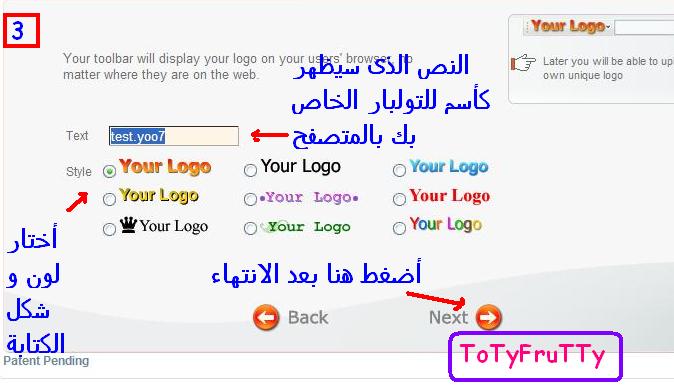
4- عليم إختيار محرك البحث الذى سوف يعتمد عليه التولبار الخاص بك
و الضغط على
Next
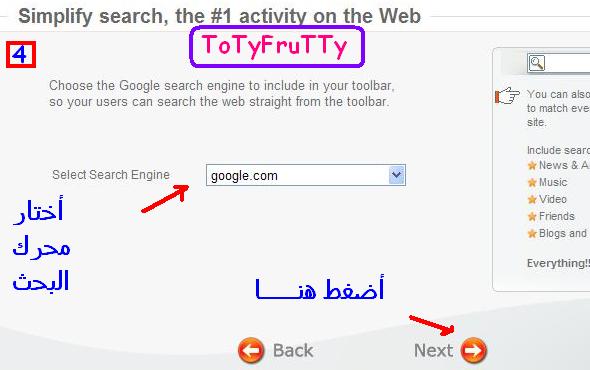
5- خاصية غير إجبارية أى يمكن تجاوزها و الضغط على
create
والانتقال إلى نمرة 9 بالصور
أما لو أردت هذة الخاصية و هى قائمة إبحار لأحدى المجالات المختلفة
و تزيد من حركة المرور على منتداك من خلال تبادل الزيارات و لكن بالطبع لا تعد بأعضاء جدد
مجرد محاولة و شكل جميل للتولبار
أضغط
Next
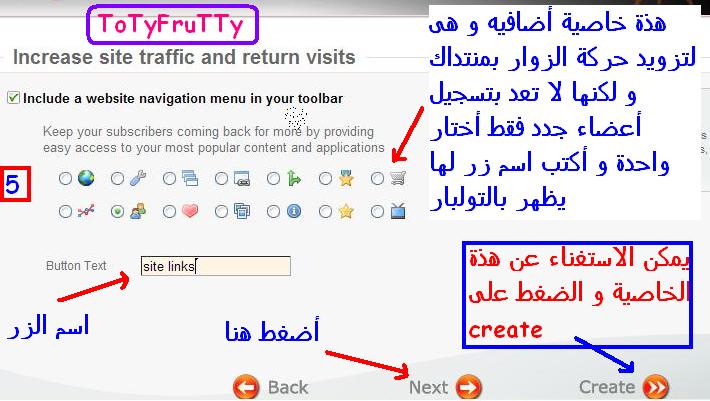
6- خاصية أخرى و هى عرض أخر الأخبار الهامة عن إحدى المجالات التى تختارها
و يمكن تجاوزها أيضا بأغتيار
create
و الانتقال إلى نمرة 9
أو أختيار ما تريد و الضغط على
Next

7- خاصية أخرى و هى تركيب إذاعة
و تظهر على شريط التولبار كمذياع بأزرار للتشغيل و التوقف
بمكنك تجاوز هذة الخاصية ان لم تريدها بالضغط على
create
و الانتقال إلى نمرة 9
أو إذا أردتها عليك إختيار نوع الموسيقى المفضله أو الأغانى
و الضغط على
Next

8- خاصية أخرى و هى إعلانات تظهر فى التولبار و تدفع لك ان تم الغشتراك من خلال التولبار الخاص بك و كثرة المرور على مواقعهم و بالطبع لا يوجد مصداقية لمثل تلك المواقع اذا أردت تجاوز هذة الخاصية
إضغط
Create
و الانتقال إلى نمرة 9
أما إذا أردتها كشكل للتولبار علم عليها و أضغط
Next

9- اتمام العملية
ملىء البيانات المطلوبة كما هو موضح بالصورة
و هذة البيانات ستستخدمها كلما أردت الدخول الى موقعهم و إضافة خصائص أخرى إلى شريط التولبار الخاص بمنتداك
ثم أضغط على
Create my Toolbar

10- سيقوم الموقوع بإعداد كلباتك فعليك الإنتظار قليلا
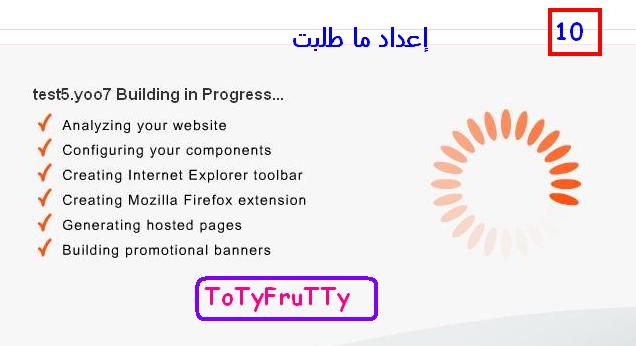
11- مبروك لديك تولبار لمنتداك الان
أذا أردت تحميله أختار أول أختيار
ثم أكمل الخصائص حتى تمكنك من الحصول على الكود الذى ستقوم بوضعه بمنتداك حتى تتيح التحميل لأعضاءك
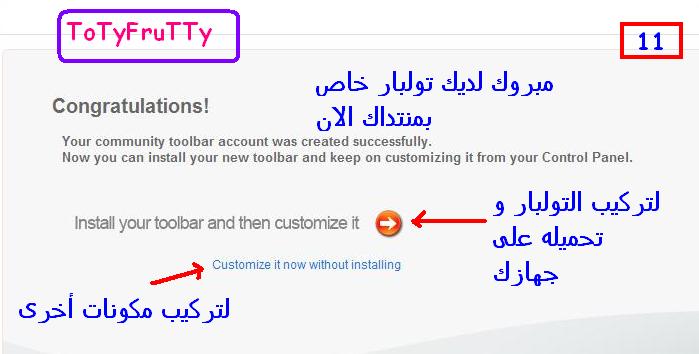
12- خصائص إضافيه ممكن تركيبها
أختار ما تريد إذا أردت

13- من نفس الصفحة بالأعلى أضغط على
Banners
و أختار شكل البانير الذى تريده
و الذى سيظهر بمنتداك
حتى يضغط عليه الأعضاء و يقومون بتحميل التولبار

14- بعد أختيار التولبار ووضع الاختيار على رقم 2 ليتم التحميل مباشرة من منتداك
أنقل الكود الذى سيظهر و ضعه بمنتداك بنفس طريقة وضع الأكواد على الرئيسية أو البوابة

يمكنك الدخول الى الموقع فى أى وقت و أختيار خصائص إضافية لشريط التولبار الخاص بك و نقل الكود الجديد الذى سينتج عن التغيير كل مرة لذا يجب عليك حفظ بيانات دخولك إلى الموقع
طريقة وضع الأكواد
شرح طريقة وضع الاكواد فى الصفحة الرئيسية والبوابة
بالتوفيق





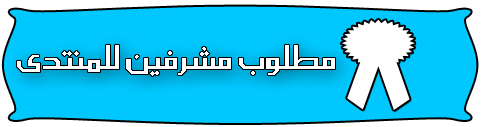

 من طرف
من طرف 